Hur man hittar Wi-Fi-lösenord på iPhone (4 sätt)
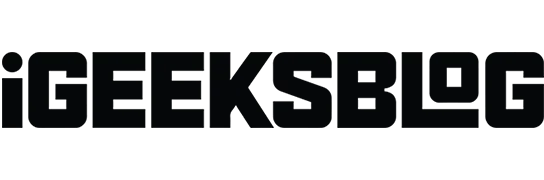
I den digitala tidsåldern, med antalet enheter vi har, är Wi-Fi-lösenord något som de flesta av oss tenderar att glömma. Vi använder eller stöter sällan på dessa lösenord så vi kan glömma dem.
Låt oss säga att du har glömt ditt Wi-Fi-lösenord. Nu då? Om du använder en iPhone har du tur. Här är några tips för att återställa eller hitta Wi-Fi-lösenord med iPhone.
Det finns flera sätt att återställa Wi-Fi-lösenord med iPhone. Detta inkluderar alternativ som att dela ett lösenord via en annan iPhone, ansluta via din Wi-Fi IP-adress och några andra. Vi kommer att utforska fyra olika sätt att hitta ditt Wi-Fi-lösenord.
- Så här visar du Wi-Fi-lösenord i iPhone-inställningar
- Dela Wi-Fi-lösenord från iPhone
- Kontrollera Wi-Fi-lösenordet via IP-adressen på din iPhone
- Visa Wi-Fi-lösenordet för din personliga hotspot
1. Så här visar du Wi-Fi-lösenord i iPhone-inställningar
Det är enklare än någonsin att hitta Wi-Fi-lösenordet för en befintlig anslutning. För att avslöja Wi-Fi-lösenordet med den här metoden behöver du systemlösenordet och Face/Touch ID för användarautentisering.
- Gå till Inställningar.
- Tryck på WiFi.
- Klicka på informationsknappen (i) för nätverket du vill dela.
- Tryck på lösenordet.
- Ange enhetens lösenord, Face ID eller Touch ID.
- Det kommer att erbjuda dig ett kopieringsalternativ. Du kan se eller kopiera lösenordet därifrån.
Du måste använda Face ID eller Touch ID för att se sparade Wi-Fi-lösenord. Du kan bara visa och kopiera det sparade lösenordet om du har anslutit till detta Wi-Fi-nätverk.
Du behöver två iPhones för att dela lösenordet. Man måste vara ansluten till ett Wi-Fi-nätverk.
Placera nu din Wi-Fi-anslutna iPhone bredvid din iPhone och gör följande:
- Lås upp iPhone utan Wi-Fi-anslutning.
- Klicka på det Wi-Fi-nätverk du vill ansluta till.
- Nu på den andra iPhone, tryck på ”Dela lösenord”.
- När du är klar med att dela klickar du på Klar.
Se till att du håller dessa enheter nära varandra. Den andra enheten måste ha ett ID/kontakt från din kontaktlista. Detsamma kan göras med en Mac eller iPad så länge de är anslutna till samma Wi-Fi-nätverk.
3. Kontrollera Wi-Fi-lösenordet via IP-adressen på din iPhone.
Nu finns det också ett sätt att ta reda på Wi-Fi-lösenordet med hjälp av IP-adressen, men du måste känna till administratörs-ID och lösenord för din router. Bara för att förtydliga kommer routern och Wi-Fi-anslutningen att ha två olika lösenord.
- Öppna Inställningar → Wi-Fi.
- Tryck på ikonen (i) bredvid det anslutna Wi-Fi-nätverket.
- Kopiera IP-adressen som anges i routerns namn.
- Öppna nu Safari.
- Klistra in IP-adressen i sökrutan och klicka på Sök.
- Du måste ange användarnamnet och lösenordet du skapade när du konfigurerade din router.
Efter att ha loggat in kan du hitta Wi-Fi-lösenordet i inställningarna eftersom varje router erbjuder olika steg.
Detta är ett sätt att ta reda på lösenordet från Wi-Fi. Detta fungerar dock bara om du kommer ihåg ditt användarnamn och lösenord och initialt är ansluten till den routern.
4. Visa Wi-Fi-lösenordet för din personliga hotspot.
Om du hjälper någon och har aktiverat Hotspot för någon, följ bara dessa steg för att ta reda på lösenordet för det.
- Öppna Inställningar. Se till att mobilen är påslagen.
- Tryck på Personal Hotspot.
- Wi-Fi-lösenordet kommer att vara synligt under ”Tillåt andra att gå med”.
Komplettering…
Att glömma Wi-Fi-lösenord är inget problem. Det finns alltid ett sätt att hitta Wi-Fi-lösenord, och med hjälp av iPhone är det i vissa fall mycket lättare att göra detta. Det tar bara några få steg för att ta reda på Wi-Fi-lösenordet. Vi hoppas att du med hjälp av denna guide har hittat det glömda lösenordet till det anslutna nätverket. Om inte, låt oss veta i kommentarerna vilka andra problem du står inför.



Lämna ett svar